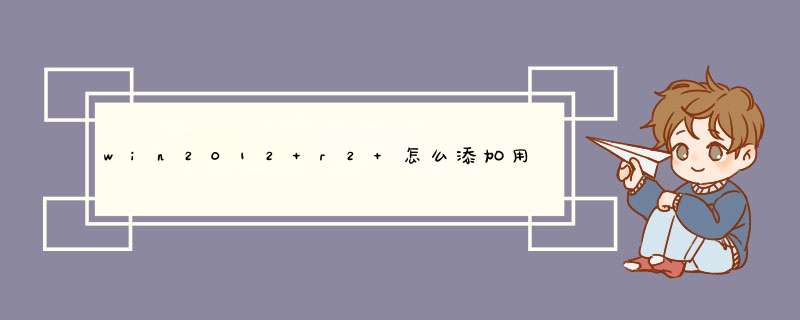
控制面板->用户账户->管理其他账户->添加用户账户
输入用户名、密码和密码提示信息->点击下一步->完成,创建新用户成功。可以在管理其他账户界面发现添加的一个新用户,此时还不能通过该账户远程连接服务器,还需要进行远程设置。
1、首先用管理员登陆,打开控制面板,点击用户账户。
2、用户账户里包含了用户账户管理和凭据管理器,凭据管理器将凭据(例如用户名和密码)存储在同一个方便的位置。
3、点击“用户管理”进入“更改账户信息”管理界面,这里可以更改已有账户名称,账户类型等功能。
4、点击管理“其他账户”,列出所有本地用户。Administrator用户可以编辑其它用记,而具有管理员权限的其他用户不能编辑。
5、点击左下角“添加用户”d出添加用户窗口,这里输入用户名,密码及密码提示。
6、可以为使用电脑的每个人都创建一个标准帐户。
7、选择用户类型后点击“更改用户类型”完成用户的创建。即可切换其中任何一个进入页面登录计算机。
打开“服务器管理器”窗口:从【开始】菜单中打开【服务器管理器】窗口,如图1所示。
打开“添加角色向导”对话框:
单击【添加角色】,启动【添加角色向导】,显示如图2所示的【开始之前】对话框,提示此向导可以完成的丁作,以及 *** 作之前应注意的相关事项。
打开“选择服务器角色”对话框:
单击【下一步】按钮,显示如图3所示的【选择服务器角色】对话框,显示所有可以安装的服务角色。
选择服务器角色:
选中了要安装的网络服务以后,单击【下一步】按钮,通常会显示该角色的简介信息。 *** 作系统以安装打印服务为例,显示如图4所示的【打印服务简介】对话框。
选择角色服务:
单击【下一步】按钮,显示【选择角色服务】对话框,可以为该角色选择详细的组件,如图 5所示。
开始安装:
单击【下一步】按钮,显示如图6所示的【安装进度】对话框。
安装完成:
单击关闭,安装完成,如图7所示。
欢迎分享,转载请注明来源:内存溢出

 微信扫一扫
微信扫一扫
 支付宝扫一扫
支付宝扫一扫
评论列表(0条)